Een antwoord-URL aanmaken (Azure AD)
Azure gebruikt de antwoord-URL om gebruikers door te verbinden naar Cloud als ze hebben ingelogd via Azure.
De antwoord-URL aanmaken in Cloud
-
U heeft de rol Beheerder instellingen nodig of vergelijkbare machtigingen.
-
Ga vanuit het Cloudmenu (
 ) naar Instellingen | Single Sign-On | Identiteitsprovider.
) naar Instellingen | Single Sign-On | Identiteitsprovider. -
Vul de volgende velden in:
-
Identity provider name: Geef de identiteitsprovider een passende naam. Azure, bijvoorbeeld. Deze naam wordt ook naast de Antwoord-URL weergegeven zodat u weet bij welke identiteitsprovider deze hoort.
Let op: De naam mag niet meer dan 32 tekens bevatten en gebruik alleen letters, nummers, liggende streepjes, plusjes en mintekens.
-
Metadata-eindpunt identiteitsprovider: Voer het metagegevens eindpunt in. Voor meer informatie, zie Kopieer het metagegevens eindpunt.
-
Cliënt-ID: Voer de applicatie-ID in. Zie Cloud als nieuwe app registreren in Azure voor meer informatie waar u deze kunt vinden.
-
Cliëntgeheim token:Voer de sleutel in van het cliëntgeheim. Voor meer informatie, zie Een cliëntgeheim aanmaken.
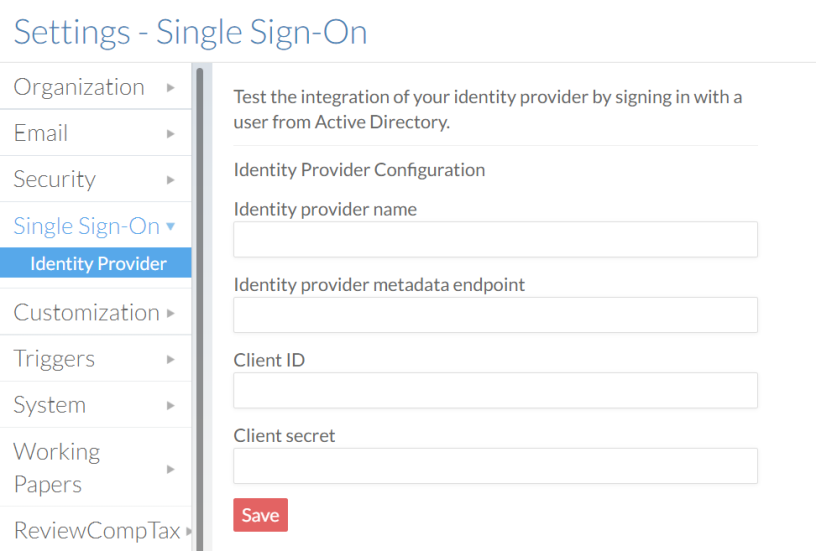
-
-
Klik op Opslaan. De Antwoord-URL wordt getoond.
-
Klik op Antwoord-URL kopiëren (
 ) zodat u deze makkelijk in Azure AD kunt invoeren.
) zodat u deze makkelijk in Azure AD kunt invoeren.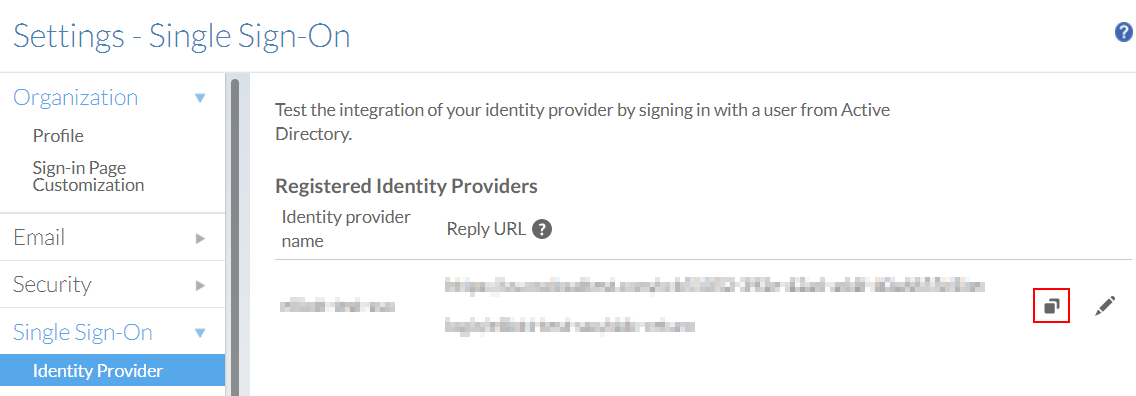
De antwoord-URL in Azure instellen
Zodra de antwoord-URL in Cloud is aangemaakt kan deze worden toegevoegd in Azure zodat gebruikers kunnen inloggen.
De antwoord-URL in Azure instellen:
-
Ga naar Azure Active Directory | App-registraties en selecteer op die pagina de app.
-
Klik op Een omleidings-URI toevoegen.
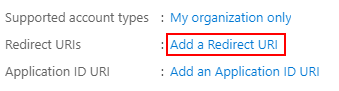
-
Plak de antwoord-URL in het veld Omleidings-URI.
-
Klik op Opslaan.

